标签:window log 如何 技术分享 str app pem src 分享
设备ID(device id)是Syncthing最重要的参数之一,所有节点的发现、连接等操作,全部是基于这个设备ID!对于已经建立起来的P2P网络,保持重要节点的设备ID唯一性是非常重要的!!!!那么是否Syncthing也能始终保持设备ID的唯一性?可以,不过需要我们自己配置一下!!下面就是能够让Syncthing始终保持设备ID唯一性的方法:
一,拷贝第一次运行的Syncthing的配置文件。
注意:最好是第一次运行Syncthing后,立即拷贝它的配置文件,备份一份!!!配置文件目录:"C:\Users\你的用户名\AppData\Local\Syncthing"。例如:“C:\Users\sunylat\AppData\Local\Syncthing”,这是我的Syncthing配置目录,"sunylat"是我当前登入windows的用户名。我第一次运行后,马上把这个目录拷贝出来,备份一份!!
二,对新运行的Syncthing保持设备ID的唯一性。
注意:最好是在新Syncthing第一次运行时候恢复要保持唯一性的设备ID!!!这样做,可以保证你马上加入先前的p2p网络,保持设备ID唯一性其实很重要一点也是为了保存先前的P2P网络!!!另外避免你用这个新的设备ID创建了一个新的P2P网络,因为你修改了这个设备ID,导致新的p2p网络中无法找到你,所以保持Syncthing设备ID唯一性,最好就是在新Syncthing第一次运行时候完成!!!
首先停止正在运行的新Syncthing!
1,覆盖"cert.pem"文件:把先前备份的Syncthing配置文件中的"cert.pem"文件,直接覆盖当前新Syncthing配置文件中的"cert.pem"文件!
2,覆盖"key.pem"文件:把先前备份的Syncthing配置文件中的"key.pem"文件,直接覆盖当前新Syncthing配置文件中的"key.pem"文件!
3,修改当前Syncthing配置文件中的设备ID,用先前配置文件中的device id覆盖新Syncthing配置文件中的device id!!
A,从先前配置文件中拷贝要保持唯一性的device id,打开先前的配置文件"config.xml",拷贝要保持唯一性的device id。如果你的Syncthing配置文件是第一次运行就备份的,这里的device id只有一个,直接拷贝出来这唯一的device id就可以了,如果有多个,那么你应该找到device id后面参数"name"和你当前计算机名称一致的那个!!!
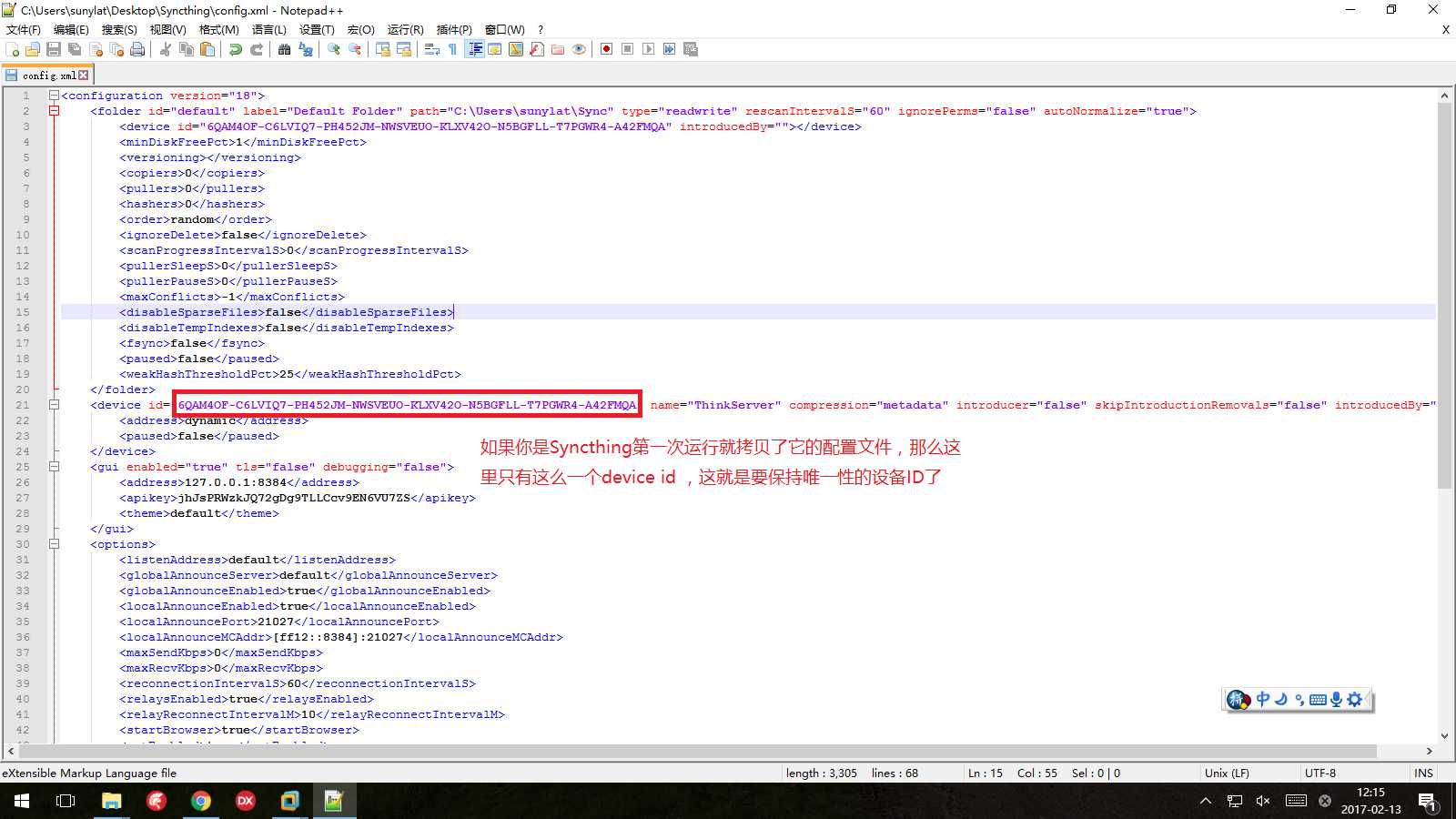
B,覆盖设备ID,随后保存退出。注意:设备ID是两个,都需要被覆盖!!
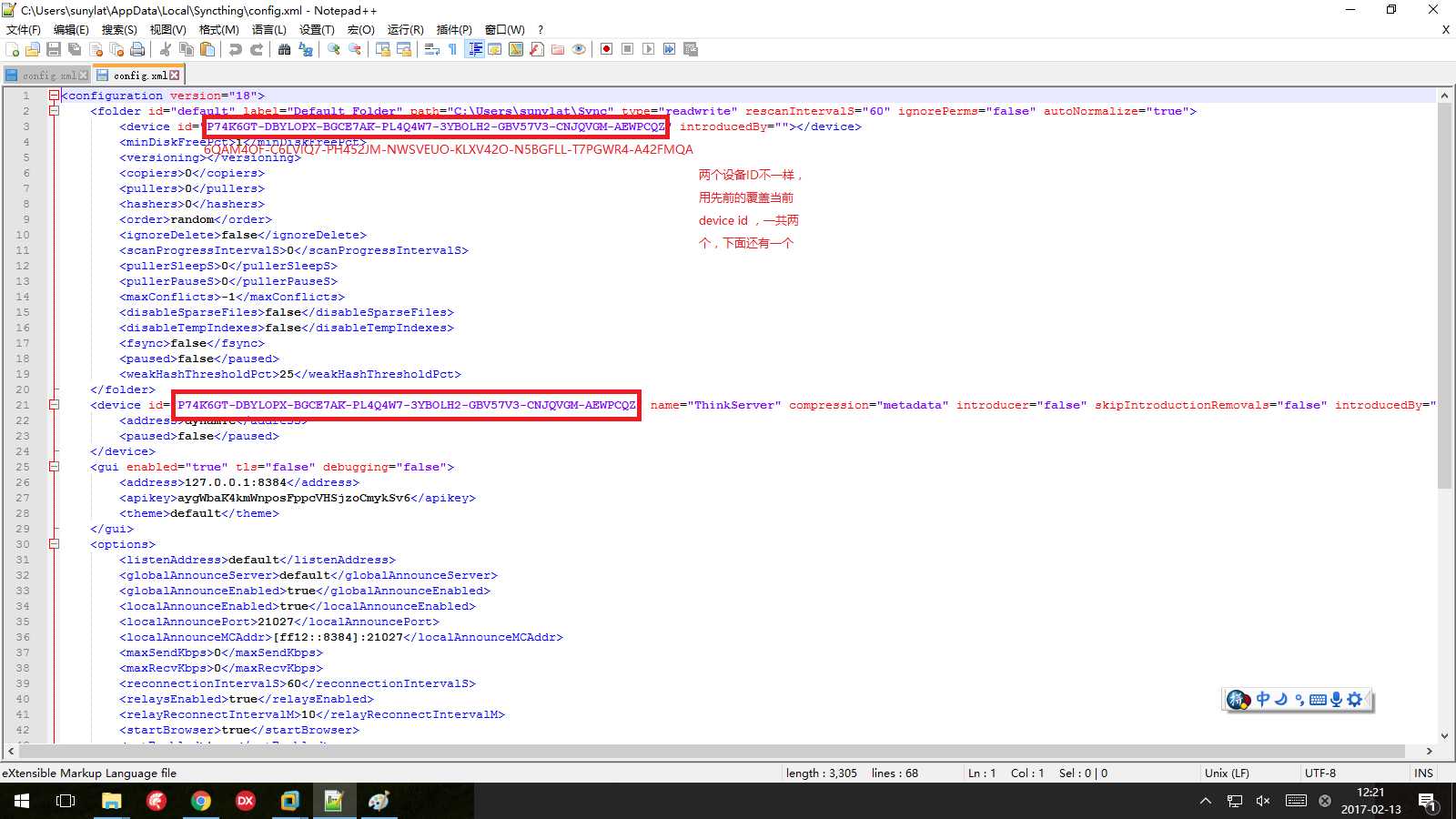
完成上面操作后,我们就保证了Syncthing设备ID的唯一性,重新启动Syncthing之后,我们马上就可以加入到先前的P2P网络中了!!
标签:window log 如何 技术分享 str app pem src 分享
原文地址:http://www.cnblogs.com/sunylat/p/6393220.html